解决“无法正常启动0xc0000005”的3种有效方法(附专业工具)
- 来源: 金舟软件
- 作者:fangxiaoli
- 时间:2025-06-04 14:44:39

金舟DirectX·DLL一键修复
-
- 一款操作简单的系统修复工具,提供全面扫描、DirectX、运行库、系统DLL、手动修复五大模式,修复在电脑运行过程中,因dll文件异常导致的运行故障问题,提供稳定、可靠的修复服务。无论是常用的办公软件还是热门的游戏,若出现因dll文件缺失导致的报错,只需轻轻一点,我们的工具即可迅速定位并修复问题,让你的软件和游戏重新焕发活力!无需计算机基础,小白用户也能轻松使用,只需几步即可完成修复过程。
-

金舟DirectX·DLL一键修复
-
官方正版
-
纯净安全
-
软件评分:
 AI摘要
AI摘要
电脑出现“应用程序无法正常启动(0xc0000005)”错误怎么办?本文详细解析这个内存访问冲突问题的成因,并提供小白也能轻松上手的解决方案。从系统检测修复、驱动更新到专业工具一键修复DLL文件,帮你快速恢复电脑稳定状态,让游戏和办公软件重新正常运行。
摘要由平台通过智能技术生成电脑屏幕上突然弹出"应用程序无法正常启动 (0xc0000005)"、"异常代码: 0xc0000005"等错误信息,你是否曾因此措手不及?尤其当你在启动游戏或办公关键时刻遇到这类提示。别担心,本文将带你深入剖析0xc0000005的含义,提供详尽的解决方案,让你快速找回电脑的稳定状态。
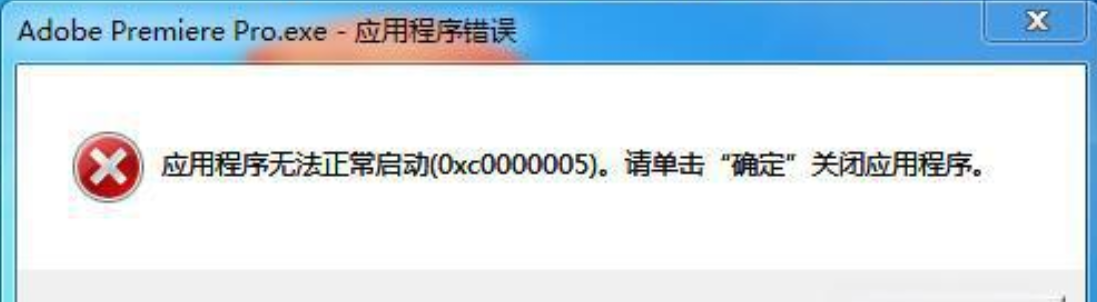
一、0xc0000005是什么错误?
0xc0000005错误在Windows系统中被定义为 “访问冲突”(Access Violation),其本质是程序试图越权操作受保护的内存区域。简单理解,就是应用程序试图读取或写入它无权访问的内存区域,系统会立即终止该进程并抛出此异常代码。这就像在办公室突然想刷卡进入权限外的禁入房间——系统会立刻阻止并报错。
常见触发场景:
出现时机 | 典型提示 | 高频软件 |
启动游戏 | 0xc0000005 exception 0x8 0x0 0x0 | 原神/吃鸡/Steam |
打开设计软件 | 应用程序无法正常启动(0xc0000005) | PS/PR/AutoCAD |
保存Office文件 | 异常代码: 0xc0000005 | Word/Excel |
开机时 | 无法正常启动0xc0000005 | 系统启动过程 |
二、0xc0000005错误的深层原因
内存硬件故障:RAM物理损坏、金手指氧化或兼容性问题(占故障35%以上)
关键文件损坏:DLL动态链接库缺失或版本冲突(如msvcp140.dll、vcruntime140.dll)、DirectX组件异常(尤其d3d*.dll相关文件)、系统核心文件被篡改
驱动程序冲突:显卡/声卡驱动版本不兼容(NVIDIA/AMD显卡驱动问题最常见)或异常时极易引发游戏或多媒体软件的0xc0000005错误
安全机制拦截:数据执行保护(DEP)误判正常程序为恶意行为
恶意软件感染:病毒或木马篡改关键系统文件或软件组件
三、0xc0000005高效解决指南:小白也能轻松上手
解决方案1:执行系统与内存底层检测
▶ 系统检测修复
右击开始菜单 → Windows PowerShell(管理员) → 输入 sfc /scannow 回车 → 等待修复完成
输入 chkdsk /f C: 回车 → 重启电脑(检查C盘,其他盘符请自行替换)
▶ 内存诊断工具
打开系统自带“Windows内存诊断”工具 → 重启后自动扫描内存问题
解决方案2:修复驱动与软件运行环境(核心场景)
▶ 升级/重装关键驱动:尤其显卡驱动,桌面右键 → NVIDIA控制面板/AMD设置 → 检查更新(建议访问品牌官网下载稳定版本)
▶ 巧用专业修复工具——金舟DirectX·DLL一键修复工具(针对文件缺失高效方案)
⚠️当错误提示明确指向特定dll文件缺失(如“找不到d3dx9_43.dll”)时,专业修复工具比手动下载更安全可靠。
✅核心亮点:一键智能检测系统运行库问题,自动匹配并恢复所有丢失损坏的DirectX组件和系统必备DLL文件。
操作步骤:
步骤1:访问金舟软件官网下载工具并安装;
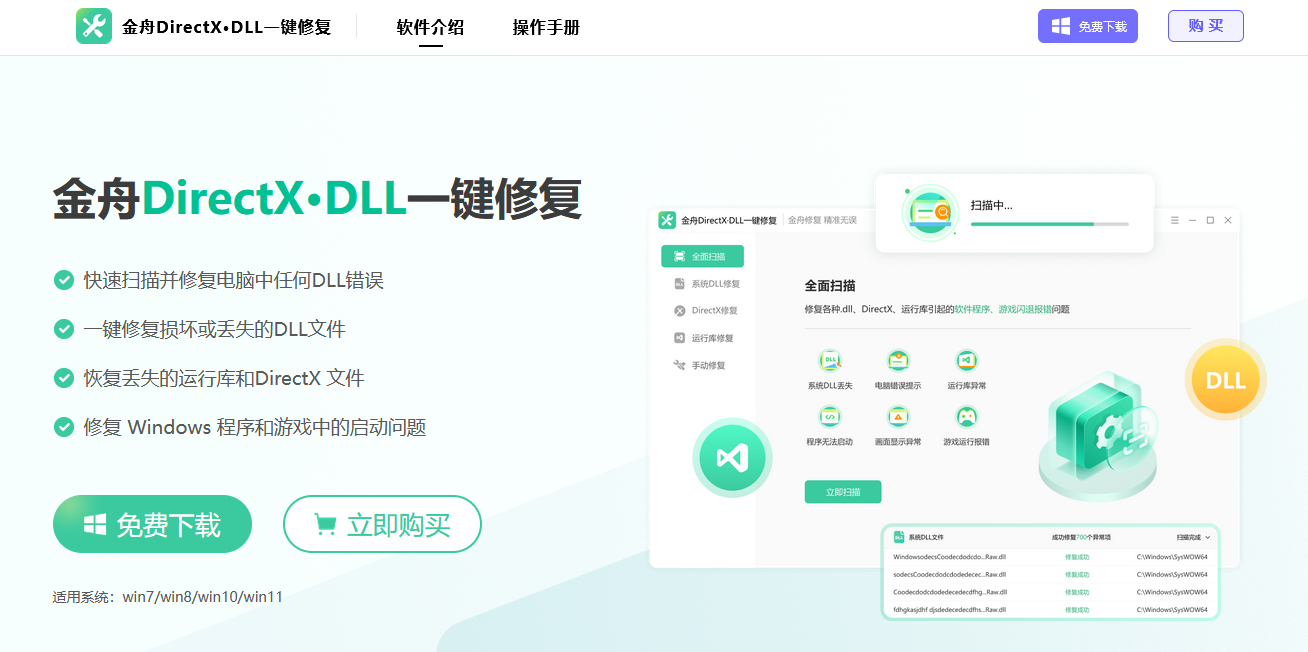
步骤2:打开工具 ,会自动开始全面扫描系统各类异常问题(包括DLL缺失、运行库异常、DirectX组件损坏等);
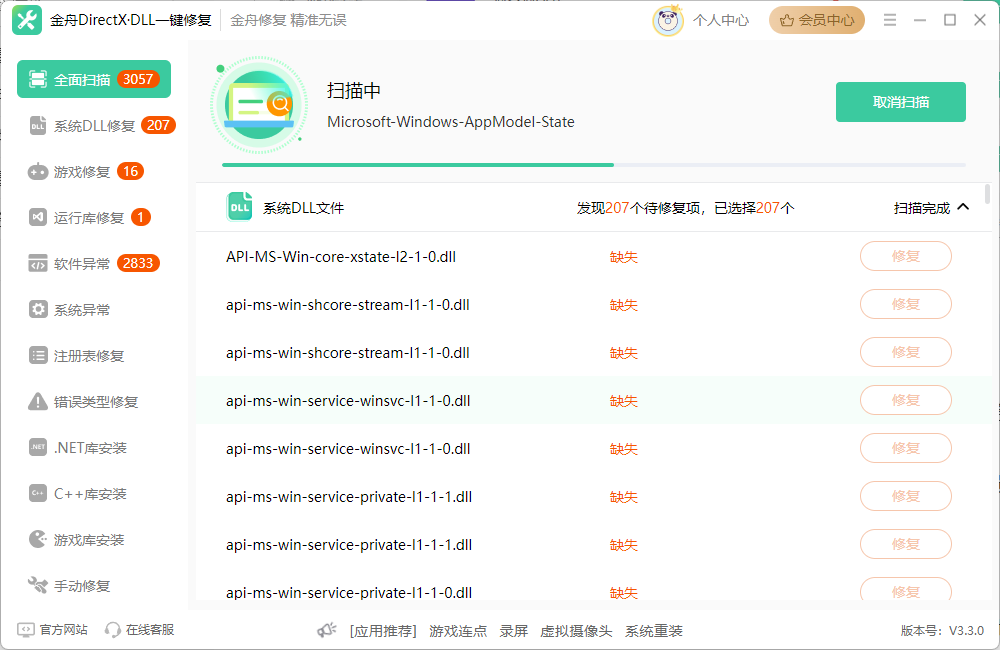
步骤3:点击“立即修复” → 工具自动下载并替换损坏文件;
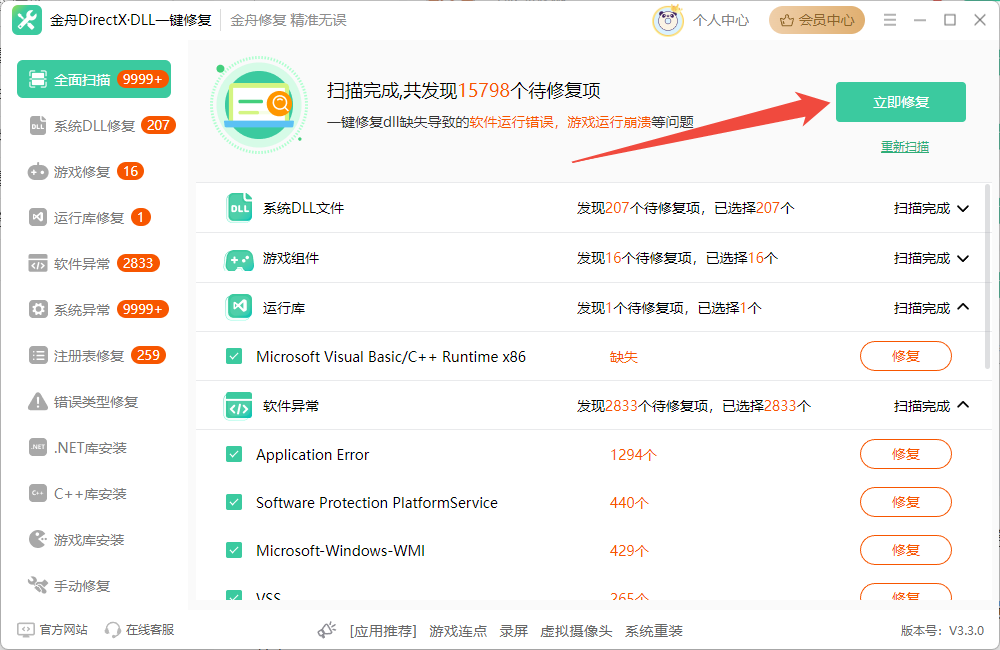
步骤4:修复完成后重启电脑测试软件是否恢复正常。
▶ 重装问题应用:完全卸载后重新从官方渠道下载安装包
解决方案3:配置系统与安全环境
▶ 暂时禁用杀毒软件(测试后若有效可设置软件白名单)
▶ 清理启动项:Ctrl+Shift+Esc打开任务管理器 → “启动”选项卡 → 禁用可疑软件
▶ 检查系统更新:进入Windows设置 → “更新与安全” → 安装所有可用更新
四、常见疑问解答(FAQ)
Q:出现“exception 0xc0000005 0x8 0x0 0x0”怎么处理?
A:重点关注驱动更新(特别是显卡)和运行库修复,并使用内存检测工具排查硬件问题。
Q:玩游戏时0xc0000005崩溃频繁怎么办?
A:优先升级显卡驱动,使用金舟工具修复DirectX,降低游戏画质设置减轻内存压力。
Q:办公软件提示0xc0000005无法启动怎么办?
A:尝试修复Office套件、清理临时文件、或通过系统管理员权限重新安装软件。
文章小结
0xc0000005虽常见,但找准根源便能高效攻克。内存隐患是物理故障的根源,驱动与系统文件则是软件冲突的核心。综合使用系统扫描工具和专业的运行库修复方案,往往能快速还原系统稳定运行状态。安装专业工具如金舟DirectX·DLL一键修复(https://www.callmysoft.com/dll),自动化解决依赖环境错误,省时高效——技术难题,终有简单解法。更多关于系统修复工具相关教程,可关注金舟软件官网!
推荐阅读
office提示应用程序无法正常启动(0xc0000142)如何解决?官方修复方法!
温馨提示:本文由金舟软件网站编辑出品转载请注明出处,违者必究(部分内容来源于网络,经作者整理后发布,如有侵权,请立刻联系我们处理)
 已复制链接~
已复制链接~






































































































































